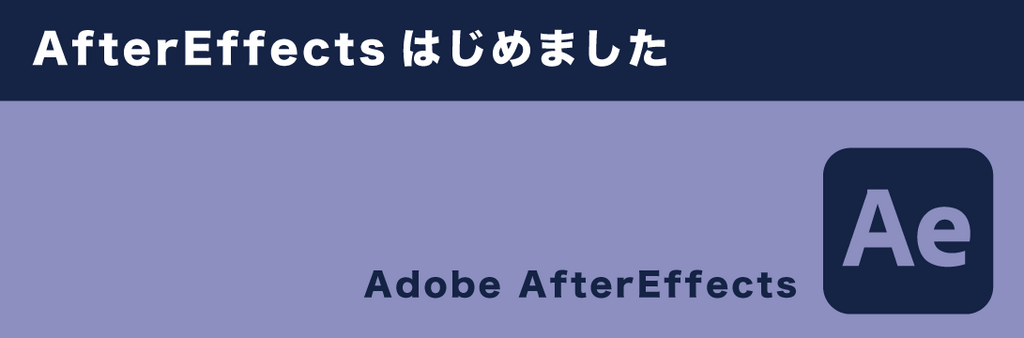
基本的な機能の一つ、回転。くるくるといろいろまわしてみました。
本記事ではAfterEffectsの機能や動画の作成方法など説明は一切ありません、イラストレーターのHARAHiがただただ学んで遊びながら動画を作る過程をだらだらと描き連なっているだけでの記事です。ゆるーく温かい目で見守りながら楽しんでみてください。
4-1 : ロゴを回してみた。
[回転]プロパティーで始点を0°から終点を360°で設定して回転させました。・[回転]プロパティーを表示させるショートカットは『R』キー
・[アンカーポイント]プロパティーを表示させるショートカットは『A』キー
・音は効果音ラボさんのメッセージ表示音2を使わせてもらっています
4-2 : もっと回してみた。
[回転]プロパティーで始点から終点の回転を3回転(時計回り)で設定して回転させました。・音は効果音ラボさんのメッセージ表示音2を使わせてもらっています
4-3 : 反回転してみた。
[回転]プロパティーで始点から終点の回転を-3回転(反時計回り)で設定して回転させました。・音は効果音ラボさんのメッセージ表示音2を使わせてもらっています
4-4 : 早く回してみた。
[回転]プロパティーで始点から終点の間隔は同じで回転を11回転(時計回り)に増やして設定して回転させました。・音は効果音ラボさんの電子ルーレット回転中を使わせてもらっています
4-5 : とにかく色々回してみた。
[回転]プロパティーでロゴのそれぞれの文字を回転させました。・音は効果音ラボさんの電子ルーレット回転中を使わせてもらっています
・回転しながらロゴの文字をこっそり変化させてクイズにしてます。
今回は[回転]プロパティを使っていろいろ回して遊んでみました。
よかったら、ユーチューブに出来上がりの動画をUPしてありますので【Hillustスタジオ】そちらもご視聴いただければ幸いです。


